Wi-Fi لا يعمل. TP-Link: Wi-Fi لا يعمل. جهاز التوجيه لا يوزع شبكة Wi-Fi
Android هو نظام التشغيل الأكثر استخداما وغير الوظائف والقوية، على أساس عدد غير محدود من التطبيقات عالية الجودة ومثيرة للاهتمام وبأسعار معقولة. نظرا لتنوعه وطلب كبير، استخدم بنجاح للهواتف الذكية للبرمجيات والأجهزة اللوحية والكتب النتبية "الذكية" والساعات الذكية والتلفزيونات. ولكن حتى القذائف الأكثر إثبات، هناك صعوبات صغيرة، حيث لا يتم تأمين هذا النظام خلال الاستخدام أثناء الاستخدام. لذلك، سننظر إلى ما يجب القيام به عندما تنشأ مشاكل مع اتصال Wi-Fi الخاص بك جهاز أندرويدوبعد اليوم سنجد الإجابة على السؤال لماذا لا تعمل Wi-Fi على Android؟
الأسباب والقرار
واي فاي على الهاتف أو قرص الروبوتقد لا تعمل لعدة أسباب. تجدر الإشارة إلى أنه ليس فقط أصحاب قد يواجهون أجهزة الكمبيوتر اللوحيولكن أيضا الناس الذين يستخدمون هاتف خليويعلى أساس هذا النظام الشعبي. كيف تكون المستخدمين إذا لم يتم تشغيل WiFi أجهزة سامسونجسنبحث عن السبب والقضاء على جذر المشاكل. 
- أحد الأسباب الجذرية، إذا توقف Wi-Fi عن العمل على نظام Android، وهو أمر نادر للغاية - هذا غير صحيح البيانات المثبتة و الوقت. للقضاء عليه، يكفي للذهاب إلى "الإعدادات"، تعيين التاريخ الصحيح والوقت، بالنظر إلى المنطقة الزمنية.
- المشكلة الثانية والأكثر شيوعا - تغيير كلمة المرور عندما الاتصال التلقائي إلى الشبكة. وهذا هو، يتم تغيير كلمة المرور من قبل المستخدم، ولكن نظام الاندرويد المزيد عن ذلك "لا يعرف". للقضاء على هذه المشكلة باستخدام الواجهة أو مفاتيح الاختصار، انتقل إلى إعدادات اتصال شبكة Wi-Fi، حذف ملف التعريف الذي تم تكوينه للاتصال وإنشاء اتصال إعادة تحديده من القائمة. الاتصالات المتاحة نقدم الأحرف اللازمة في النافذة التي تظهر. بعد ذلك، سيحدث الاتصال بشبكة المرور تلقائيا.
- الفشل في البرمجيات ( برمجة) - ثلث الأسباب المحتملة عندما يتوقف Wi-Fi على Android الاتصال. للقيام بذلك، استخدم الأداة المساعدة Fixer Wi-Fi، تم إنشاؤها خصيصا لحل هذه المشكلة. دون إجراء أي تغييرات في إعدادات البرنامج، تقوم بتنزيل وتثبيت هذا التطبيق. بعد تثبيت الأداة المساعدة، ستظهر المعلومات المتعلقة بالحالة الحالية للجهاز، ويتم عرض جميع الأجهزة التي تم توصيلها على الإطلاق في علامة التبويب "المعروفة". ثم أعد تشغيل هاتفك الذكي أو الكمبيوتر اللوحي، نحاول إجراء إعادة الاتصال.
- المشكلة الرابعة، إذا لم تعمل WI FI على Android - فشل في الإعدادات. لتجنب ذلك، يمكنك إعادة تعيين الإعدادات إلى المصنع، مع مزيد من الترميم. نذهب إلى "الإعدادات" حدد "استعادة وإعادة ضبط"، انقر فوق "إعادة تعيين إعدادات". أو جعل كاملة " من الصعب إعادة."ولكن بعد ذلك يتم حذف جميع البيانات، أي أن الجهاز سيكون، كما بعد الشراء.
في بعض الأحيان يقوم المستخدمون بتثبيتهم غير مناسب البرامج الثابتة الروبوتنتيجة لذلك، يتم إزعاج التشغيل الصحيح لمعامل الراديو، بما في ذلك وحدة WiFi على هواتف Samsung أو الأجهزة اللوحية،. الإخراج في هذه الحالة هو تثبيت أو تحديث البرامج الثابتة الأساسية على Samsung.
مرة أخرى هذه الفيروسات!

واحدة من أكثر الأسباب غير سارة عند عدم تشغيل Wi-Fi هو التأثير. البرامج الضارة، ما يسمى البرامج الفيروسية، للعمل في وحدات راديو الجهاز. للقضاء على الفيروسات في الهاتف، تحتاج إلى إجراء مسح عميق من مكافحة الفيروسات المضمنة المدمجة.
تخصيص جهاز التوجيه
يحتل المركز السابع التبجيل خطأ عند الاتصال بفشل Wi-Fi أو تعديل جهاز التوجيه غير صحيح. يتم إلقاء القضاء على هذا الخطأ في إعدادات جهاز التوجيه. كيفية القيام بذلك يمكن أن تتعلم من تعليمات الجهاز. هذا صحيح بشكل خاص إذا تم استخدامه شبكة منزليةوبعد في قائمة "التحكم"، حدد "الإعدادات اللاسلكية". نحن نغير المعلمة إلى "تلقائي"، في خط "القناة"، وسلسلة "الوضع" إلى المعلمة "11 BGN المختلطة". قم بإيقاف تشغيل تصفية العناوين للتأكد من عدم تصفية جهاز التوجيه عناوين الأجهزة المتصلة. نحاول الاتصال.
والآن من الحق في السيد
إذا ساعدت أي من الطرق المذكورة أعلاه، فإن المشكلة في معامل الراديو نفسها، لن تعمل WIFI حتى تختفي في microcircuit. في هذا الوضع، قرار أفضلسيتم دفع الضمان إلى مركز الخدمة (على سبيل المثال، Samsumg) أو إلى ماجستير كمبيوتر مختص ومثبت.
يجب تذكره، أي تدخل من غير المخالفين في عمل النظام، حتى عند حل مشكلة عندما لا تتصل Wi Fi، فإنه يخلق مخاطرة كبيرة، قم بتشغيل الأداة المفضلة لديك إلى قطعة من البلاستيك عديمة الفائدة، لإنعاش مالية كبيرة التكاليف وأعصابك.
عند تقليد غير قانوني، اترك تعليمات الفيديو، ربما ستساعدك في استعادة أداء WiFi على قرص Samsung أو هاتف.
تعليمات الفيديو
استمتع بعدد كبير من الناس. أنها مريحة وسهلة للغاية. ولكن بغض النظر عن مدى سلامة الاتصال هذا النوع الاتصالات، لا تزال المواقف الممكنة عند عدم عمل واي فاي. واستعادة تشغيل الشبكة، من الضروري العثور على أسباب المشكلات التي سيتم مناقشتها.
لا يعمل واي فاي. عن طريق خطأ الارسال
يمكن استدعاء المرسل جهاز واي فايإلى أي أجهزة أخرى متصلة - مودم واي فاي، نقطة وصول واي فاي، إلخ. بطبيعة الحال، إذا توقف هذا الجهاز عن إجراء البث الإذاعي، فلن تعمل الأجهزة النهائية.
تحديد أداء جهاز إرسال WiFi سهل - تحتاج إلى الذهاب إلى القسم حيث يتم توصيل المعدات الخاصة بك بالشبكة. كلا الهواتف والأجهزة اللوحية والهواتف الذكية وأي أجهزة كمبيوتر حديثة تدعم مثل هذا الاتصال، يجب عرض اسم شبكة WiFi الخاصة بك في هذا القسم. لذلك يصبح واضحا ما إذا كان يعمل المرسل الخاص بك.
ومع ذلك، غالبا ما تكون هناك مواقف قد تكون هناك عدة شبكات في المنطقة. كيف تفهم إذا كنت في القائمة؟ سهل للغاية - فقط قم بإيقاف تشغيل المعدات وتحديث القائمة - إذا اختفت أحد الأسماء - فهذا يعني أن شبكتك. قم الآن بتشغيل جهاز إرسال WiFi وتجديد القائمة مرة أخرى. إذا ظهر اسم جديد - فهذا يعني أن هذه هي شبكتك. 
لذلك اكتشفنا ما إذا كان جهازك يجعل البث. ولكن إذا قمت بالنقر فوق النقش، فهناك اتصال، لكن WiFi لا يعمل (لا يزال)، ماذا تفعل؟ هناك بالفعل سؤال مختلف تماما. الآن نحن بالتأكيد فهمت ذلك شبكة wifi. في الواقع، تعمل، ولكن إذا لم يكن هناك إنترنت - فهذا هو الحال بالفعل في إعدادات المرسل نفسه (إذا كانت الأعطال لخطأها). قد تكون هناك مثل هذه الحالات هنا:
- لم يتم تكوين جهاز إرسال WiFi أو تكوينه بشكل غير صحيح.
- يتم حظر الإنترنت أيضا على جهازك مع الفيروسات، ومكافحة الفيروسات، وليس خادم وكيل يعمل، مزود الإنترنت (لأسباب تقنية).
- تحتاج إلى دفع الإنترنت.
للقضاء على بعض المشاكل المذكورة أعلاه، مطلوب شيك شامل، وهو ليس كل شيء ممكن، ولكن لبدء مكالمة إلى مكتب مزود الإنترنت بما فيه الكفاية.
لا يعمل واي فاي. بسبب خطأ الجهاز نهاية
في كثير من الأحيان يصبح المستخدم نفسه المستخدم، أو معداته، سبب عدم إمكانية استخدام شبكة WiFi. إذا لم يعمل WiFi على الوجهة، فعليك الانتباه إلى ما يلي:

لسوء الحظ، من المستحيل إحضار جميع الأسباب داخل مقال واحد. ولكن ليكون من قبل المستخدم المعتاد لمعرفة لماذا لا يعمل WiFi، يكفي من هذه المعرفة الأساسية التي يجب أن تعطي القارئ المفاهيم الأساسية التي من الممكن صدها في المستقبل.
مشاكل مع واي فاي العمل يمكن العثور على الشبكات ليس فقط على أجهزة توجيه TP-Link. ولكن على وجه التحديد في هذه المقالة، سنحاول معرفة ذلك بهذه الموجهات. النظر في الأسباب المحتملة التي قد لا تعمل شبكة Wi-Fi، و لماذا tP-Link Router لا تقم بتوزيع Wi-Fi. إذا كان ذلك أكثر تحديدا، سنحاول التعامل مع هذه المشاكل:
- يتم تشغيل جهاز التوجيه وتشغيله، لكن الأجهزة لا ترى شبكة Wi-Fi. وهذا هو، جهاز التوجيه لا يوزعه.
- عندما يوزع جهاز التوجيه TP-Link Wi-Fi، لكن الإنترنت لا يعمل.
مع مشكلة ثانية عندما تكون Wi-Fi، ولكن الإنترنت لا يعمل، فهمنا بالفعل في المقالة و. انظر هذه المقالات، هناك كل المعلومات اللازمة حول حل هذه المشكلات.
حسنا، وإذا لم تشهد أجهزة الكمبيوتر المحمولة والأجهزة اللوحية والهواتف الذكية والأواني الأخرى Wi-Fi على الإطلاق، فابحث عن السبب، فأنت بحاجة إلى أول شيء في جهاز التوجيه. سنرى الآن.
هذه المقالة مناسبة لجميع TP-Link: TL-WR741N، TL-WR841N، TL-WR1043ND، وما إلى ذلك، إلخ.
ماذا لو كان جهاز توجيه TP-Link لا يوزع Wi-Fi؟
نحن نفعل أولا:
- تأكد من أن Wi-Fi على جهازك. إذا رأيت شبكة جيرانك، وليس كذلك، فمنظر هذا المقال كذلك. إذا لم يتم عرض شبكة Wi-Fi الخاصة بك على سبيل المثال على الهاتف، وعلى الكمبيوتر، أو الجهاز اللوحي، فقم بمشاهدة مقالة تغيير القناة.
- إذا كان جهاز التوجيه جديدا، فقد اشتريتها للتو، ستكون لدى الشبكة اسم قياسي. يمكنك ببساطة عدم معرفة فورا بين الشبكات اللاسلكية الأخرى لجيرانك. حاول إيقاف تشغيل جهاز التوجيه، ونرى ما سوف تختفي الشبكةوبعد أو ببساطة تكوين جهاز التوجيه الخاص بك عن طريق الكابل.
- أعد تشغيل جهاز التوجيه الخاص بك.
إذا تبقى المشكلة:
تأكد من تشغيل جهاز التوجيه الخاص بك. إذا قمت بإيقاف تشغيله على منفذ، فلن يضيء مؤشر الطاقة، من الممكن إيقاف تشغيل الطاقة مع الزر الموجود على جهاز التوجيه نفسه. إذا كان هذا الزر هو. عادة، يتم توقيعها تشغيل / إيقاف..
لا يجوز توزيع TP-Link توزيع Wi-Fi لأنه يمكن تعطيل الشبكة اللاسلكية. على الزر الموجود على جهاز التوجيه نفسه. ليس كل الأجهزة لديها مثل هذه الأزرار. انظر بعناية على جهاز التوجيه الخاص بك. عادة ما يتم توقيع مثل هذا الزر واي فاي وراحة في السكن. يمكنك سحبها بشيء حاد. هذه هي الطريقة التي يتم بها على TP-Link TL-MR3220:

انقر على هذا الزر، ومعرفة ما إذا ظهرت شبكة Wi-Fi على أجهزتك.
إذا لم يكن كذلك، سوف نتحقق من الإعدادات. انتقل إلى إعدادات جهاز التوجيه الخاص بك على الكابل. كيفية القيام بذلك، كتبت في المقال لا شيء معقد: Connect، اكتب العنوان في المتصفح 192.168.1.1 ، أو 192.168.0.1 (اعتمادا على النموذج)وحدد اسم المستخدم وكلمة المرور. إذا لم يغيرهم، ثم المشرف والمسؤول.
في الإعدادات، انتقل إلى علامة التبويب لاسلكيوبعد إذا كانت البرامج الثابتة باللغة الروسية، إذن الوضع اللاسلكيوبعد وننظر بعناية، سواء تم تثبيت القراد بالقرب من عنصرين: تشغيل لاسلكي الموجات الراديويه (قم بتشغيل البث اللاسلكي للموجه) و تمكين بث SSID. (تمكين بث SSID). إذا لم يكن كذلك، قم بتثبيت، وانقر فوق يحفظ. (يحفظ). أعد تشغيل جهاز التوجيه.
بالمناسبة، في هذا المجال اسم الشبكة اللاسلكية. (اسم الشبكة)، يمكنك تعيين اسما جديدا لشبكة Wi-Fi الخاصة بك، والذي سيقدم رابط TP.
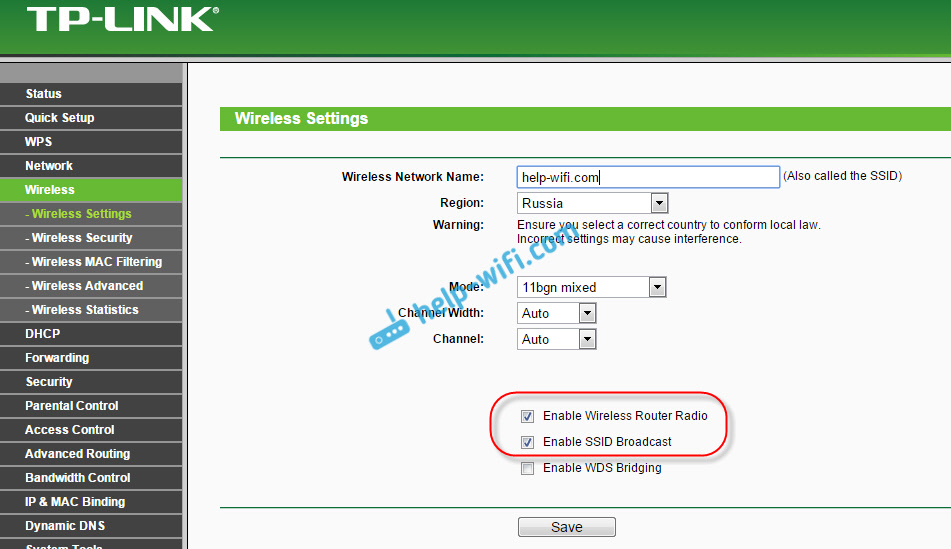
من حيث المبدأ، فإن كل إعدادات الموجه المسؤولة عن بث شبكة Wi-Fi واسم الشبكة.
من المهم للغاية، وبعد ذلك تم إيقاف جهاز توجيه TP-Link توزيع Wi-Fi. ربما تغير شيء، أو إعداد. يمكنك وصف مشكلتك في التعليقات. سأحاول مساعدة النصيحة. حسنا، لا تنسا تقسيمها حسب الحلول، ستكون المعلومات مفيدة للكثيرين.
تعلم كيفية استكشاف أخطاء اتصال Wi-Fi بجهاز الكمبيوتر Mac.
OS X Mountain Lion وبعد ذلك
في نظام التشغيل X. أسد الجبل. والإصدارات الأحدث لتحديد واستكشاف أخطاء Wi-Fi، يمكنك استخدامها.
OS X Lion والإصدارات السابقة
تشير لقطات الشاشة وعناصر القائمة في هذه المقالة إلى OS X Lion 10.7. يتم تحديد إجراءات ليوبارد سنو نظام التشغيل Mac OS X 10.6 بشكل عام، إلا أنه يتم عرض نافذة "إعدادات النظام" وفي أماكن مماثلة بدلا من Wi-Fi.
تحضير
بادئ ذي بدء، حدد ما نشأ عطل. ستساعد معلومات المشكلة في اختيار الإجراءات اللازمة للقضاء عليه.
- هل تظهر الأعراض على أجهزة مختلفة واي فاي?
- يمكن ربط مشاكل Wi-Fi بشبكة أو جهاز كمبيوتر متصل به بمجهز وحدة Wi-Fi. كقاعدة عامة، إذا كانت أجهزة الكمبيوتر والأجهزة الأخرى (مثل Apple TV أو iPhone) متصلة بالإنترنت دون مشاكل، فإن جهاز توجيه Wi-Fi يعمل على الأرجح.
- إذا كان لديك واحد فقط جهاز Wi-Fi، اتبع التعليمات المقدمة في هذه المقالة.
- تحديث النظام.
- تثبيت كل شيء لك كمبيوتر ماك..
- إذا تم استخدام جهاز توجيه Wi-Fi تابع لجهة خارجية، تحقق من معلومات الشركة المصنعة، فهل تم ضبطه على احدث اصدار جهاز البرامج الثابتة. إذا كان التحديث متاحا، فقم بتثبيته باتباع تعليمات الشركة المصنعة.
- للتحقق من أهمية البرامج الثابتة محطة قاعدة أنتجت Wi-Fi Apple، استخدم توصيات المقالة.
- تحقق الاتصالات.
- يمكن أن يكون سبب بعض مشكلات الشبكة باتصالات كبلات ضعيفة أو غير متصلة. تحقق من جميع الكابلات الإيثرنت وكابلات الطاقة المتصلة بجهاز كمبيوتر ومعدم وجوج راوتر واي فاي. يمكن حل المشكلة بعد التحقق من الحالة الرئيسية لجهاز التوجيه والمودم، وانقطع الاتصال بشكل متكرر كابلات Ethernet و / أو استبدال كابلات Ethernet التالفة. في هذه الحالة، ليست هناك حاجة إلى مزيد من خطوات استكشاف الأخطاء وإصلاحها.
- تأكد من أن الجهاز يستخدم الإعدادات الموصى بها.
- انظر المقال.
- إعادة تشغيل أجهزة الشبكة.
- يمكن أن تسمح تعطيل قوة المودم أو جهاز التوجيه لعدة ثوان، متبوعا بإدراجها، عددا من مشاكل الشبكة دون تدابير إضافية لاستكشاف الأخطاء وإصلاحها. إذا تم توفير اتصال عبر الهاتف إليك مع مزود إنترنت، فقد تنتهك المودم وإعادة تنشيطه وإعادة تنشيطه تشغيل عملية هذا الاتصال. لاستعادة الهاتف بعد إعادة تشغيل أو تعطيل المودم، قد تحتاج إلى الاستئناف إلى مزود الإنترنت. لتجنب التأخير غير الضروري في استعادة اتصال الإنترنت أو الهاتف، تأكد من الاتصال بموفر الإنترنت طرق بديلة (على سبيل المثال، على الهاتف الخليوي).
استكشاف الأخطاء وإصلاحها
أعراض: غير قادر على توصيل الكمبيوتر Mac بالإنترنت.
- صفحات الويب لا تفتح في رحلات السفاري والمتصفحات الأخرى. يمكن أن تكون الصفحات فارغة، أو يمكن عرض تحذير "لا اتصال بالإنترنت".
- برامج الإنترنت مثل "البريد" أو iChat أو متجر التطبيقات.لا يمكن الاتصال بخوادم ذات صلة.
ملحوظة. يمكن إعدادات جهاز التوجيه السماح باستخدام الإنترنت من خلال خدمات واحدة (مثل برنامج البريد) وحظر استخدام الإنترنت بواسطة خدمات أخرى (مثل متصفحات الويب). إذا كنت لا تعرف كيف تم تكوين شبكتك، فاتصل بمسؤول الشبكة. إذا لم يتم تكوين الشبكة لمنع الخدمات، ولكن بعض برامج الإنترنت تعمل، والجزء ليس كذلك، فمن المحتمل أن تكون المشكلة مرتبطة ب Wi-Fi.
قرار
إذا لم تتمكن من توصيل الكمبيوتر بالإنترنت، فاتبع هذه الخطوات.
العرض: يتم توصيل Wi-Fi ببطء.
- توقف مؤقت مؤقتا ويمر عند نقل الأفلام.
- قم بتنزيل iTunes وغيرها من التنزيلات تأخذ الكثير من الوقت.
- يتم تحميل صفحات الويب ببطء.
قرار
إذا كانت سرعة الوصول إلى الإنترنت صغيرا، فتأكد من أن شبكتك تدعم معايير Wi-Fi ذات الصلة. يوفر معيار 802.11ac أعلى معدل نقل البيانات في شبكات Wi-Fi. معايير أخرى تنظم أيضا سرعة عالية الاتصالات. ومع ذلك، يجب عليك التأكد من استخدام الكمبيوتر أسرع البروتوكولات المتاحة.
علامة مرض: إتصال شبكة رشقات فجأة.
- لا يوجد اتصال كمبيوتر مستدام لجهاز الكمبيوتر الخاص بشبكة Wi-Fi.
- يتم إيقاف الوصول إلى الإنترنت من جهاز الكمبيوتر الخاص ب Mac فجأة أثناء الاستخدام.
قرار
إذا تم قطع اتصال الكمبيوتر بشكل غير متوقع من شبكة Wi-Fi، فاتبع الخطوات التالية:
تحقق من منطقة تغطية الموجه Wi-Fi وتقليل تأثير تدخل الطرف الثالث.
إذا كان الكمبيوتر موجودا بعيدا جدا عن جهاز توجيه Wi-Fi أو هناك تدخل كبير، فقد لا يكشف الكمبيوتر عن شبكة Wi-Fi. أبسط طريقة يتكون التحقق من منطقة تغطية شبكة Wi-Fi في تحريك جهاز كمبيوتر أو جهاز توجيه Wi-Fi أقرب إلى بعضها البعض، مع مراعاة عدم وجود عقبات على مسار الإشارة (على سبيل المثال، الجدران والخزائن، إلخ).
لمزيد من المعلومات حول طرق التدخل والإزالة، راجع المقال.
حاول توصيل جهاز الكمبيوتر الخاص بك بشبكة Wi-Fi أخرى. إذا لم تتم ملاحظتك عند الاتصال بشبكة Wi-Fi أخرى، فقد تكون المشكلة مرتبطة بجهاز توجيه شبكة أو مزود إنترنت. في هذه الحالة، اتصل بالموجه أو مزود الإنترنت.
أسباب نقص الصحة اتصالات لاسلكية واي فاي على أجهزة لينوفو كثيرا. ومع ذلك، يتم العثور على طريقة الخروج من الوضع دائما. الشيء الرئيسي هو معرفة الإجراءات التي يجب اتخاذها. لذلك، واي فاي لينوفو لا يعمل: ماذا تفعل؟
إعدادات روثر
إذا واجه المستخدم مشاكل مع WiFi على أجهزة Lenovo، بادئ ذي بدء، فمن الضروري تحديد ما إذا كانت المشكلة مع الجهاز نفسه متصل. ربما لا يوجد اتصال بالإنترنت بسبب العمل الفني للمزود أو حدث ما حدث في جهاز التوجيه. للقيام بذلك، تحتاج إلى محاولة الاتصال بالشبكة اللاسلكية على جهاز آخر (كمبيوتر أو كمبيوتر محمول). إذا لم يكن هناك أي اتصال وهناك، فإن موقع الويب الخاص بالمزود يجادل بأنه لا توجد مشاكل في دورها، فهذا يعني أن السبب في إعدادات غير صحيحة جهاز التوجيه.
للقضاء على المتاعب، يجب عليك زيارة إعدادات التوجيه، ثم حدد "الإعدادات اللاسلكية". يجب الانتباه إلى "القناة"، يجب تثبيت "تلقائي". يحتوي الخط "الوضع" على نقش "11 BGN مختلطة". بعد ذلك، تحتاج إلى الذهاب إلى "تصفية عناوين MAC" وتحقق من أن هناك عرض "معطلا".
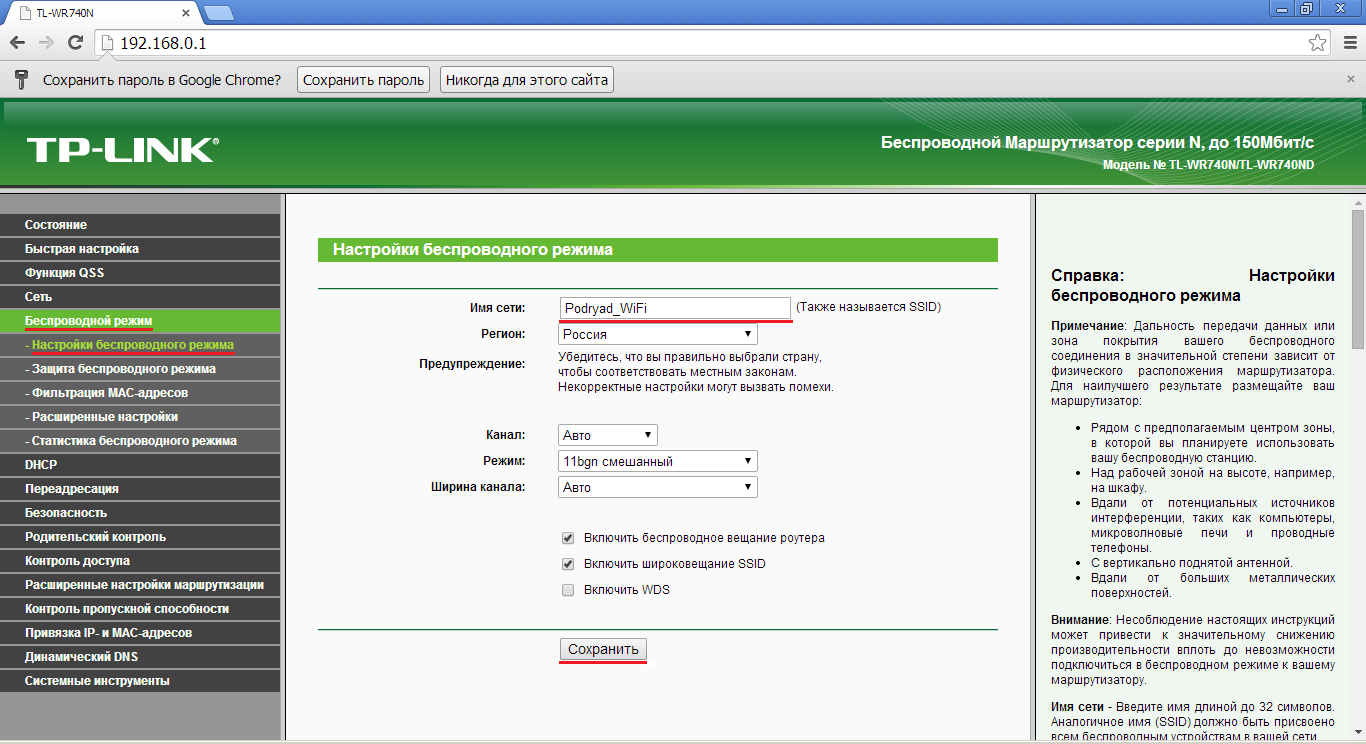
إذا كانت WiFi مرئية على جهاز آخر، فهذا يعني أنه يجب العثور على السبب في الأداة التي لا ترى الاتصال اللاسلكي.
مشاكل مع WiFi على أجهزة Android
هناك عدة أسباب بسبب تشغيل أجهزة Lenovo نظام التشغيل Android، لا يمكن الاتصال WIFI:
- الوقت والتاريخ مثبت بشكل غير صحيح. هذا السبب نادر، ولكن يحدث أيضا. الذهاب إلى "الإعدادات" واختيار قسم "الوقت والتاريخ"، يتم حلها.
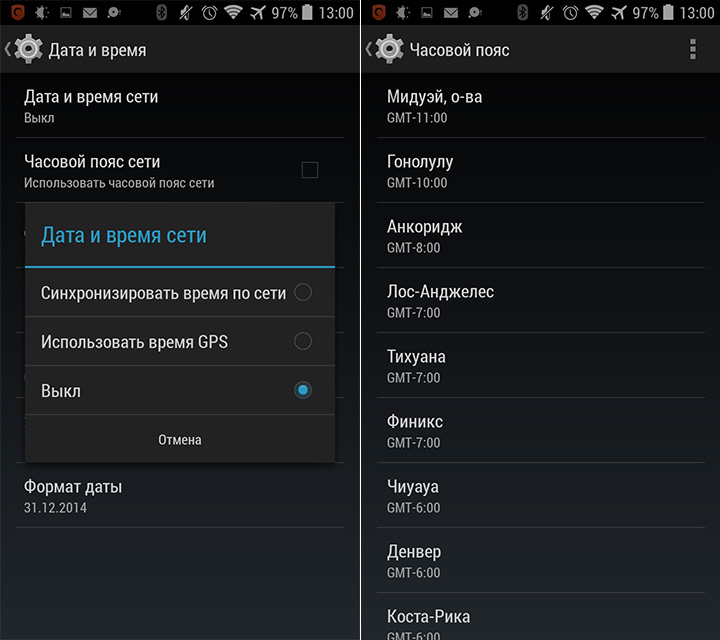
- مشاكل في البرمجيات. تم حل الوضع عن طريق تثبيت الأداة المساعدة المثبتة Wi-Fi. لا شيء مطلوب. يقوم المستخدم بتنزيل البرنامج وتثبيته فقط، ثم أعد تشغيل الجهاز اللوحي أو الهاتف الذكي.
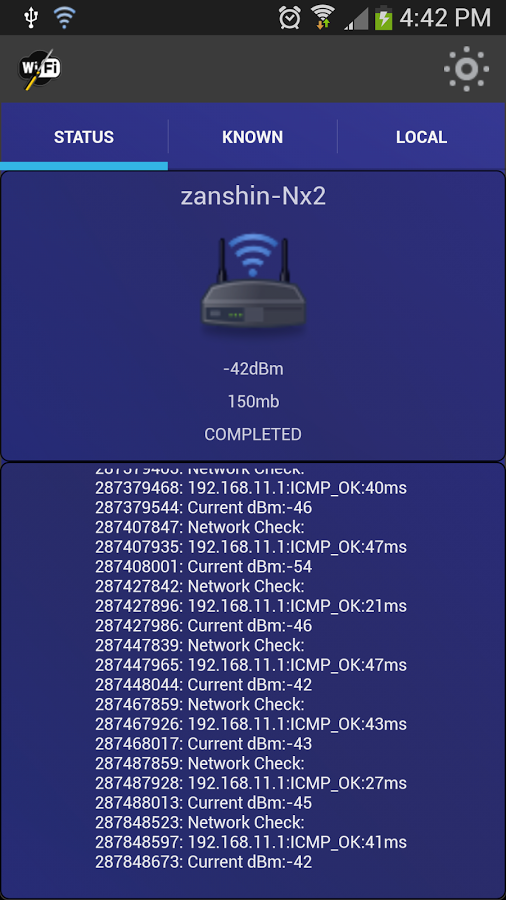
- فشل في الإعدادات. يمكنك حل المشكلة عن طريق إعادة تعيين الإعدادات. للقيام بذلك، انتقل إلى "الإعدادات"، انقر فوق "استعادة وإعادة ضبط"، ثم انقر فوق "إعادة تعيين إعدادات".

كما يستحق محاولة تكوين WiFi. في قسم "الإعدادات"، يتم تحديد "WiFi" والمستخدم مقتنع بأنه يتم تضمينه.
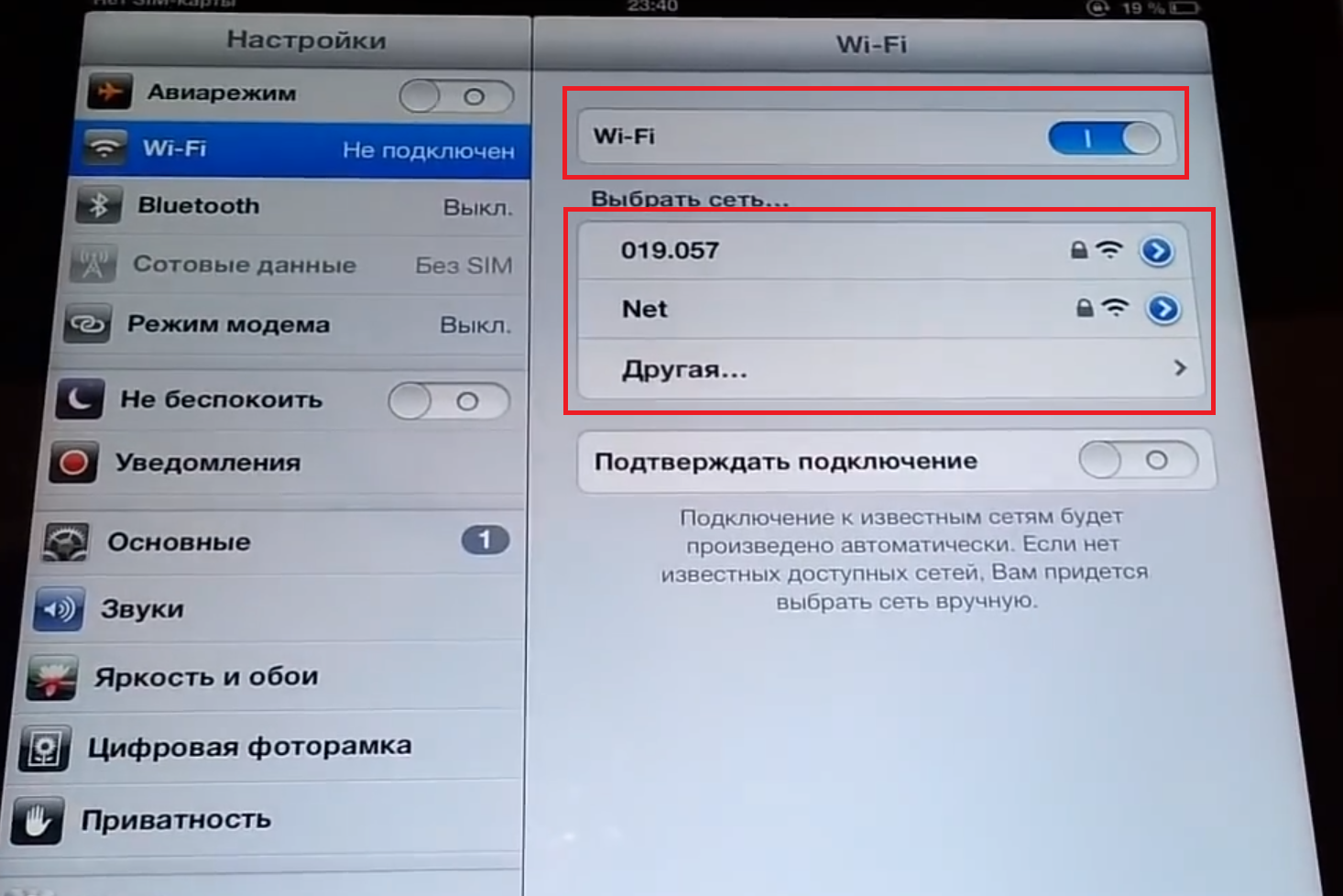
يمكنك أيضا استخدام قسم "الوظائف الإضافية" المفتوحة والانتباه إلى "WiFi في وضع السكون" باستخدام زر "القائمة". يكفي لتحديد "قيد التشغيل دائما"
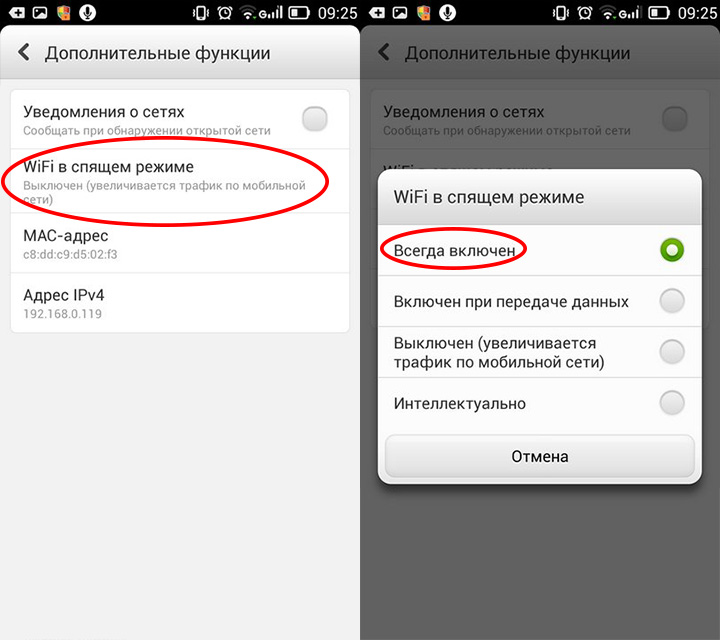
- لا تناسب البرامج الثابتة. غالبا ما يغير المستخدمون البرامج الثابتة لمكافأة أداتهم ميزات إضافيةوبعد نتيجة لذلك، يمكن أن يكون عمل معامل الراديو غير صحيح. في هذه الحالة، سيساعد فقط تثبيت البرامج الثابتة "الأصلية".
- الفيروسات. في بعض الأحيان تؤثر الفيروسات على عمل معامل الراديو. لديك لمسح الجهاز برنامج خاص لوجودهم والتخلص من الآفات.
شبابيك
في بعض الأحيان يكون هناك موقف عندما لا تعمل Wi Fi على أجهزة Lenovo قيد التشغيل تحت نظام التشغيل Windows OS. الأسباب هي كما يلي:
- نسيت المستخدم تشغيل WiFi على جهاز كمبيوتر محمول. يتم تمييز الزر المطلوب بشارة اتصال لاسلكيوبعد عادة يساعد مجموعة من المفاتيح الساخنة. في عدد من الأزرار F، يمكنك العثور على الصورة التي ستكون الصورة المقابلة. ثم تحتاج إلى الضغط على FN و هذا الزر في نفس الوقت.
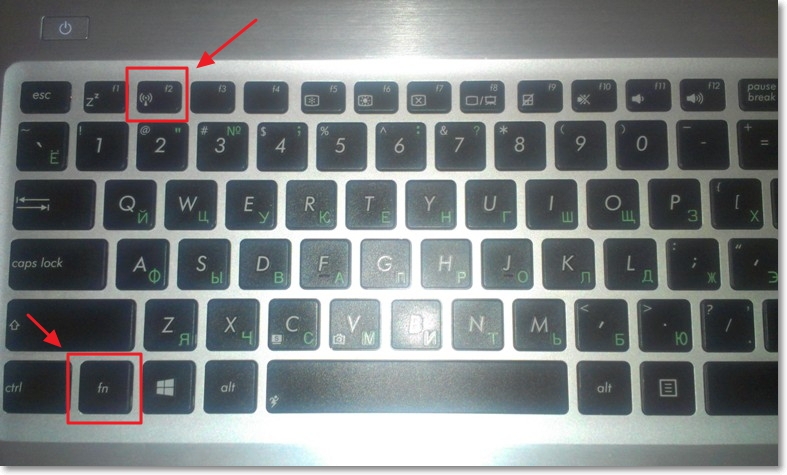
- تم تعطيل واي فاي في نظام التشغيل نفسه. يجب أن تذهب إلى "Start"، وفتح "لوحة التحكم"، ثم "الشبكة والإنترنت"، ثم قم بزيارة القسم المسمى "مركز إدارة الشبكة والوصول المشترك".
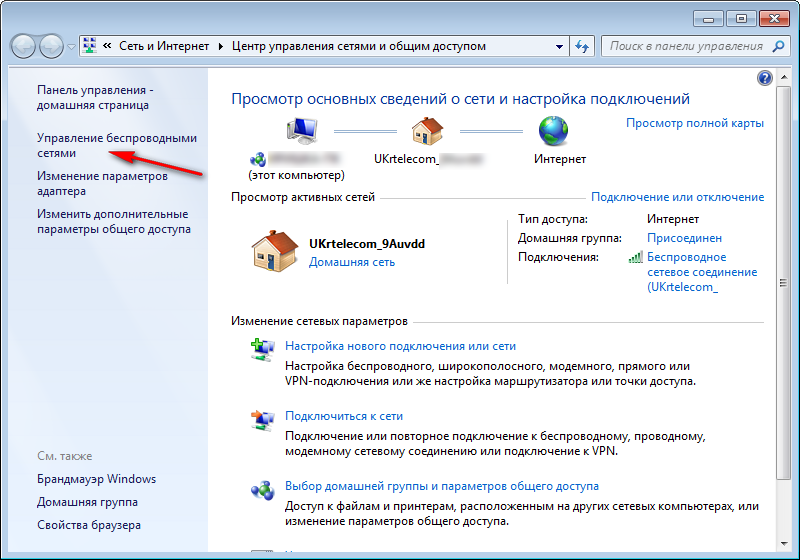
- بعد ذلك، يستحق النقر فوق "تغيير إعدادات المحول". إذا عكس النقش " شبكة لاسلكية»تثبيت" تعطيل "، بالنقر بزر الماوس الأيمن فوق الماوس الذي تحتاجه" تمكين ".
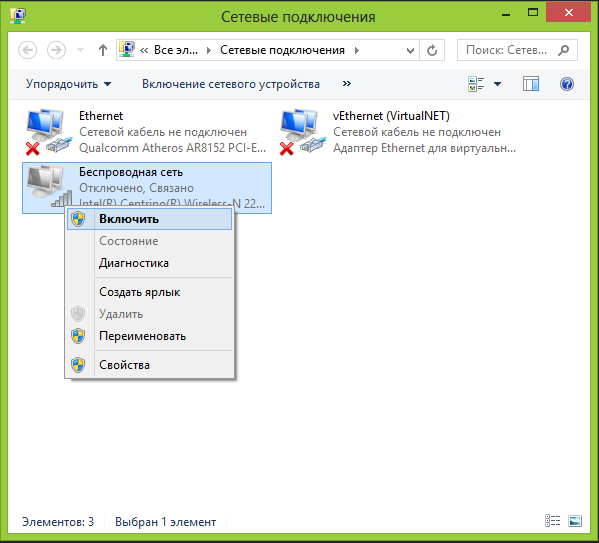
- لم يتم تثبيت برنامج التشغيل. في غياب برنامج تشغيل أو في حالة "طار"، لن يتمكن الجهاز أيضا من الاتصال WiFi. عندما يكون في المخزون، فإن الأمر يستحق محاولة تحديثه. للقيام بذلك، سيتعين عليك زيارة الموقع الرسمي للشركة المصنعة والعثور على الإصدار المحدث. إذا لم يكن هناك برامج تشغيل، فأنت بحاجة إلى تثبيتها من نفس الموقع.
- خطأ "فشل Windows الاتصال به ...". إذا ظهرت رسالة مماثلة على الشاشة، فيجب عليك النقر فوق الدرج إلى علامة الشبكة وابحث عن اتصالك. إذا كان لديك كلمة مرور تدخل الرمز السري وانقر فوق الزر "موافق". إذا ظهر خطأ مرة أخرى، تحتاج إلى تحديد "استكشاف الأخطاء وإصلاحها". سيحاول النظام تصحيح الخطأ تلقائيا.
إذا، بعد كل التدابير المتخذة، لا تعمل WiFi Lenovo على أي حال، يمكنك محاولة حذف اتصال الشبكة، ثم قم بتعيينه مرة أخرى.
